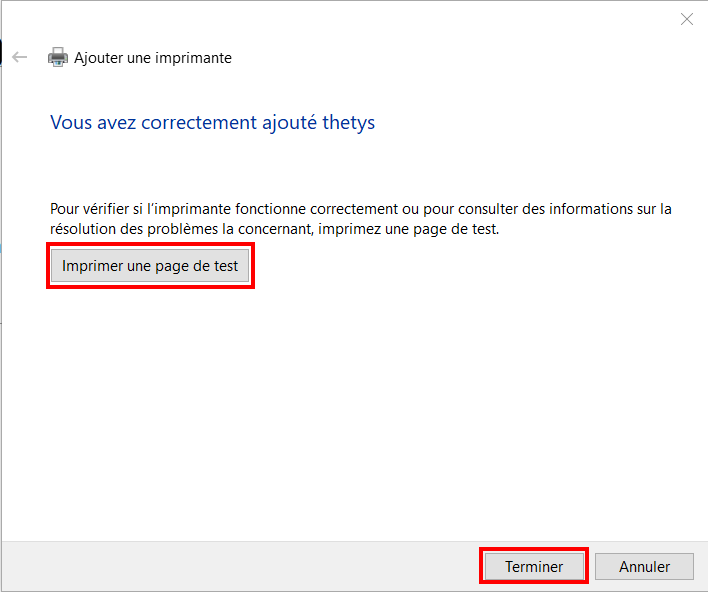Configuration des imprimantes sur son ordinateur.
Localisations et noms des imprimantes à l'IMT.
| Localisation | Nom | IPP URL |
|---|---|---|
| 1R1 1e étage couloir escalier | Hemon | ipp://print.math.univ-toulouse.fr:631/printers/Hemon |
| 1R1 1e étage couloir escalier | Iliade | ipp://print.math.univ-toulouse.fr:631/printers/Iliade |
| 1R1 2e étage bureau 209 | Euripide | ipp://print.math.univ-toulouse.fr:631/printers/Euripide |
| 1R1 2e étage bureau 209 | Odyssee | ipp://print.math.univ-toulouse.fr:631/printers/Odyssee |
(HS) | ||
| 1R2 1e étage bureau 110 | Ariane | ipp://print.math.univ-toulouse.fr:631/printers/Ariane |
| 1R2 1e étage bureau 110 | Faulkner | ipp://print.math.univ-toulouse.fr:631/printers/Faulkner |
| 1R2 1e étage bureau 110 | Ulysse | ipp://print.math.univ-toulouse.fr:631/printers/Ulysse |
| 1R2 2e étage couloir escalier | Kafka | ipp://print.math.univ-toulouse.fr:631/printers/Kafka |
| 1R2 2e étage couloir escalier | Socrate | ipp://print.math.univ-toulouse.fr:631/printers/Socrate |
| 1R3 1e étage fond couloir | Palpatine | ipp://print.math.univ-toulouse.fr:631/printers/Palpatine |
| 1R3 2e étage espace pause | Thetys | ipp://print.math.univ-toulouse.fr:631/printers/Thetys |
| 1R3 3e étage espace pause | Bertha | ipp://print.math.univ-toulouse.fr:631/printers/Bertha |
| 1R3 3e étage espace pause | Caravage | ipp://print.math.univ-toulouse.fr:631/printers/Caravage |
Cliquez sur le système d'exploitation que vous possédez.
Ubuntu 22 et 24
Sur Ubuntu nous utiliserons l'outil system-config-printer pour configurer les imprimantes graphiquement.
Il est également possible de le faire en ligne de commande grace à la commande lpadmin.
Exemple : lpadmin -p thetys -v ipp://print.math.univ-toulouse.fr:631/printers/thetys -m everywhere -E.
Pour plus d'information sur lpadmin consulté le manuel : man lpadmin.
Ubuntu 22
Se rendre dans les Paramètres, dans la catégorie Imprimantes : cliquer tous en bas sur "Paramètres d'imprimante supplémentaires".
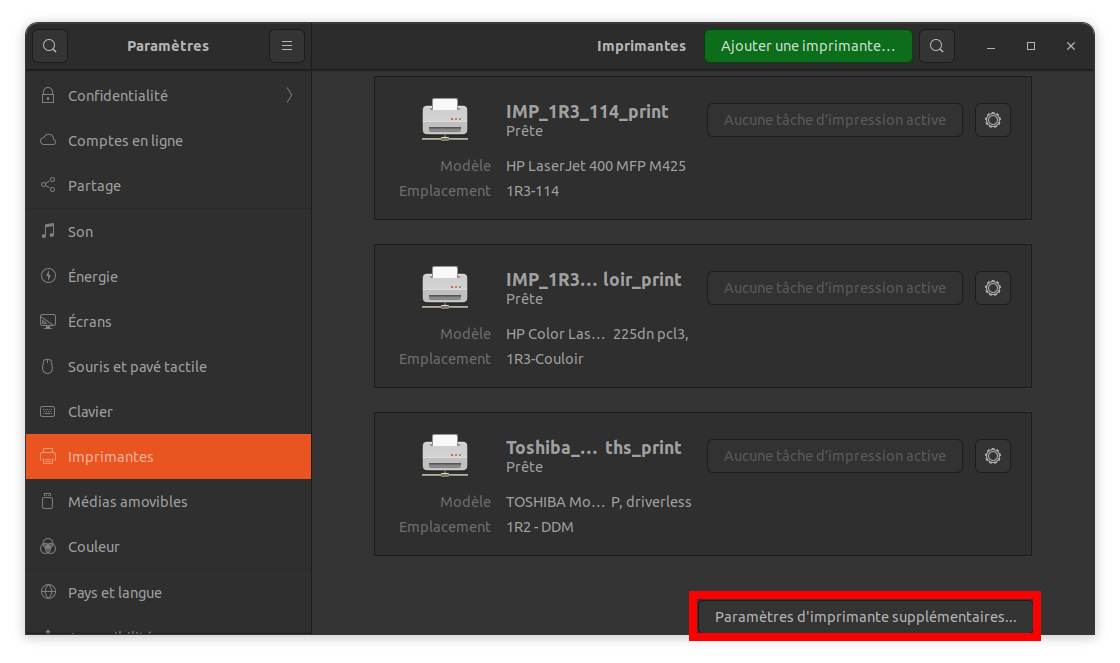
Ubuntu 24
Lancer l'application "Imprimante".
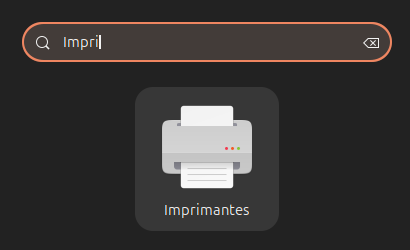
La suite est identique pour Ubuntu 22 et 24
Cliquez ensuite sur "Ajouter".
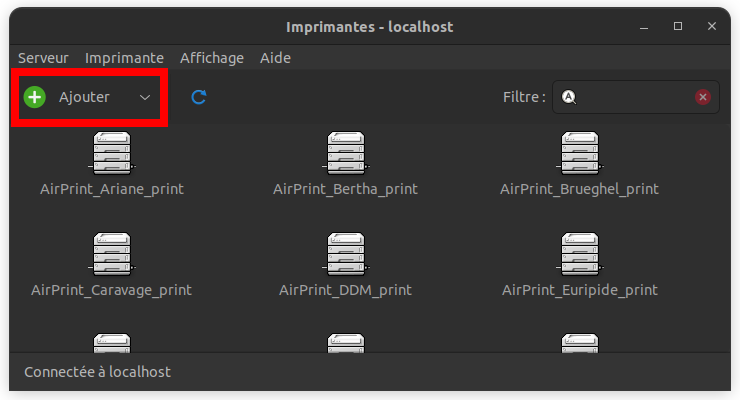
Déroulez "Imprimante réseau", cliquez ensuite sur "Rechercher une imprimante réseau".
Dans la case "Hôte" entrez l'adresse du serveur d'impression : print.math.univ-toulouse.fr.
Cliquez ensuite sur "Trouver".
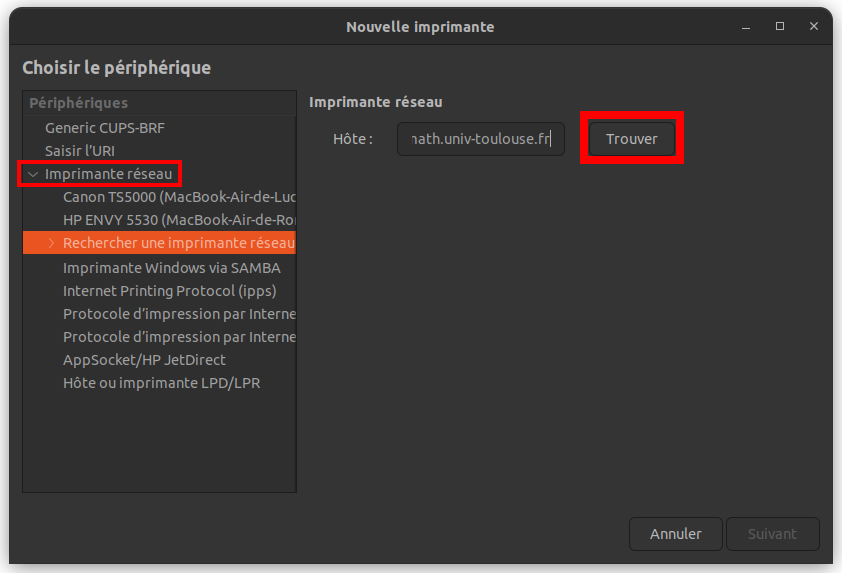
La liste des imprimantes vas s'afficher en bas à gauche, (elles portent toutes le même nom) : voir l'encadrez en rouge.
Pacourez la liste jusqu'a trouver votre imprimante (le nom s'affiche à droite comme montré dans l'exemple suivant.
Pour l'exemple je choisis l'imprimante "Bertha".
Cliquez ensuite sur suivant.
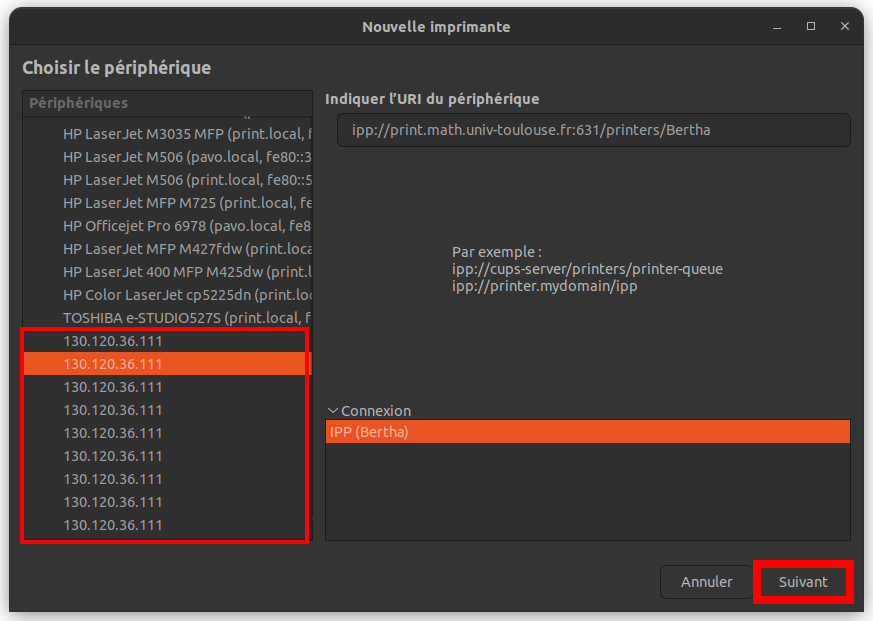
Donnez-lui le nom que vous souhaitez, puis cliquez sur appliquer.
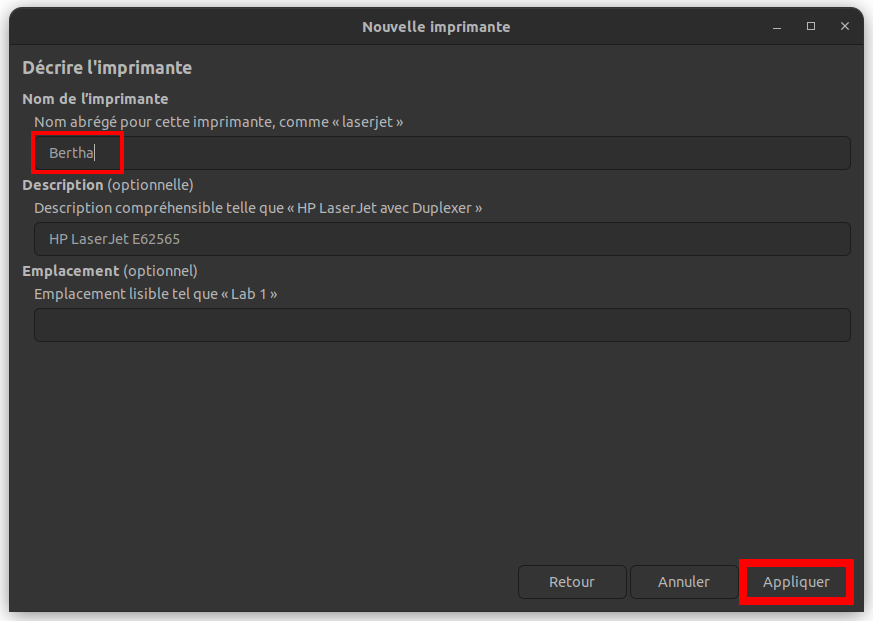
MacOS
Tester sur les versions
VenturaetMojave
Se rendre dans "Réglages Système"
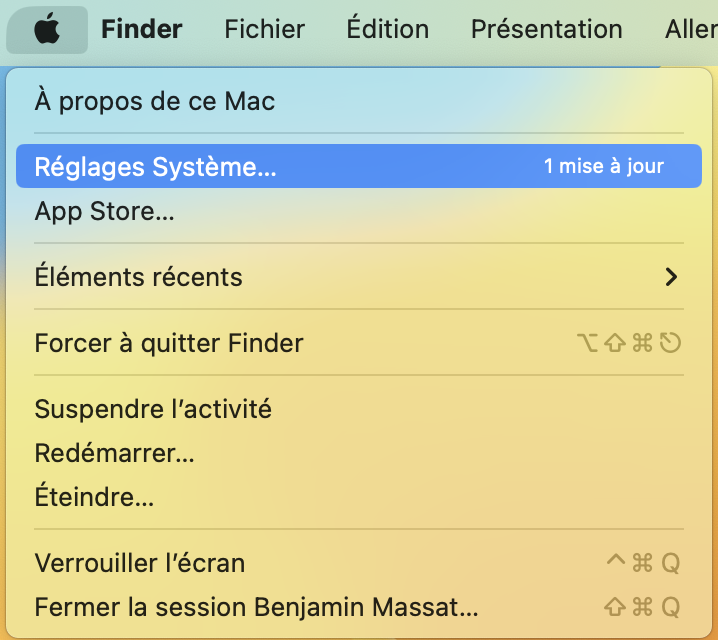
Cliquez sur "Imprimantes et scanners" et ensuite sur "Ajouter une imprimante,..." sur la droite
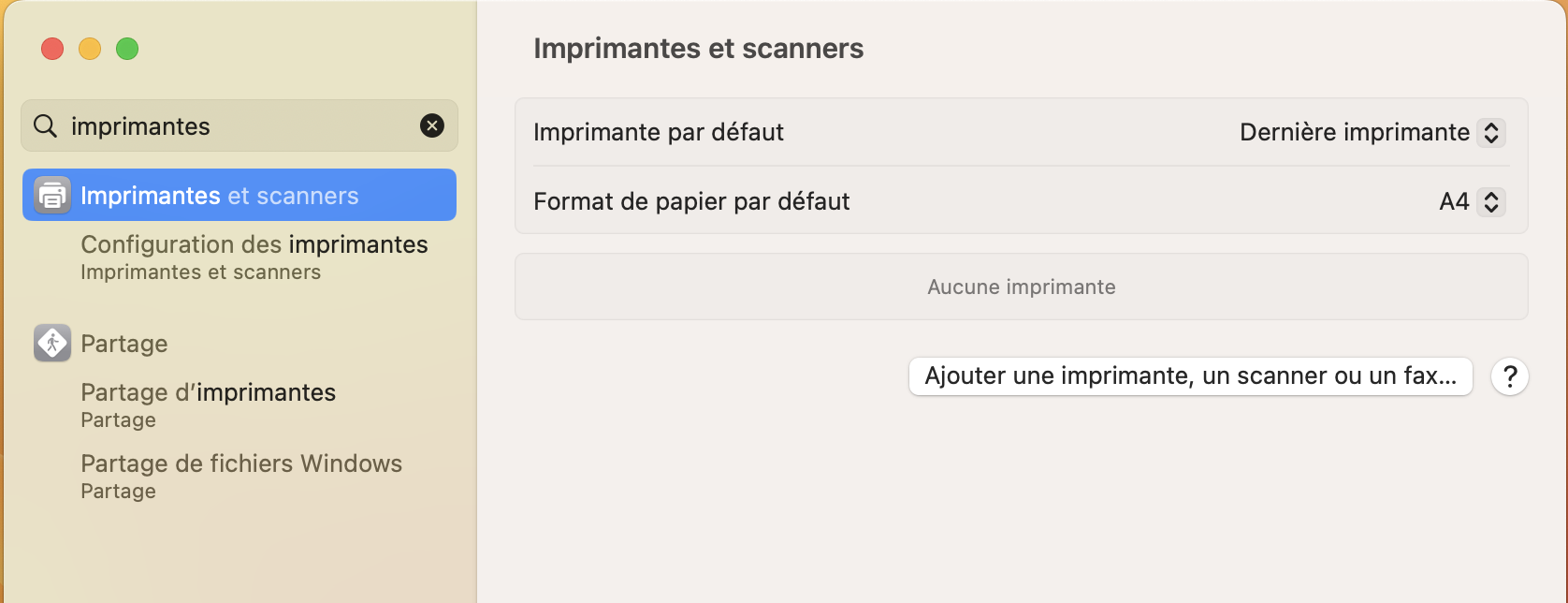
Selectionnez l'onglet "Planete"
Et renseignez les informations suivantes:
Adresse : print.math.univ-toulouse.fr:631
Protocole IPP
File d’attente : "/printers/nomimprimante" par exemple "/printers/thetys"
Remplir nom & emplacement
Utiliser "Imprimante PostScript générique"
Cliquez sur "Ajouter" et cochez l’unité Duplex dans la fenêtre suivante(option Recto/Verso)
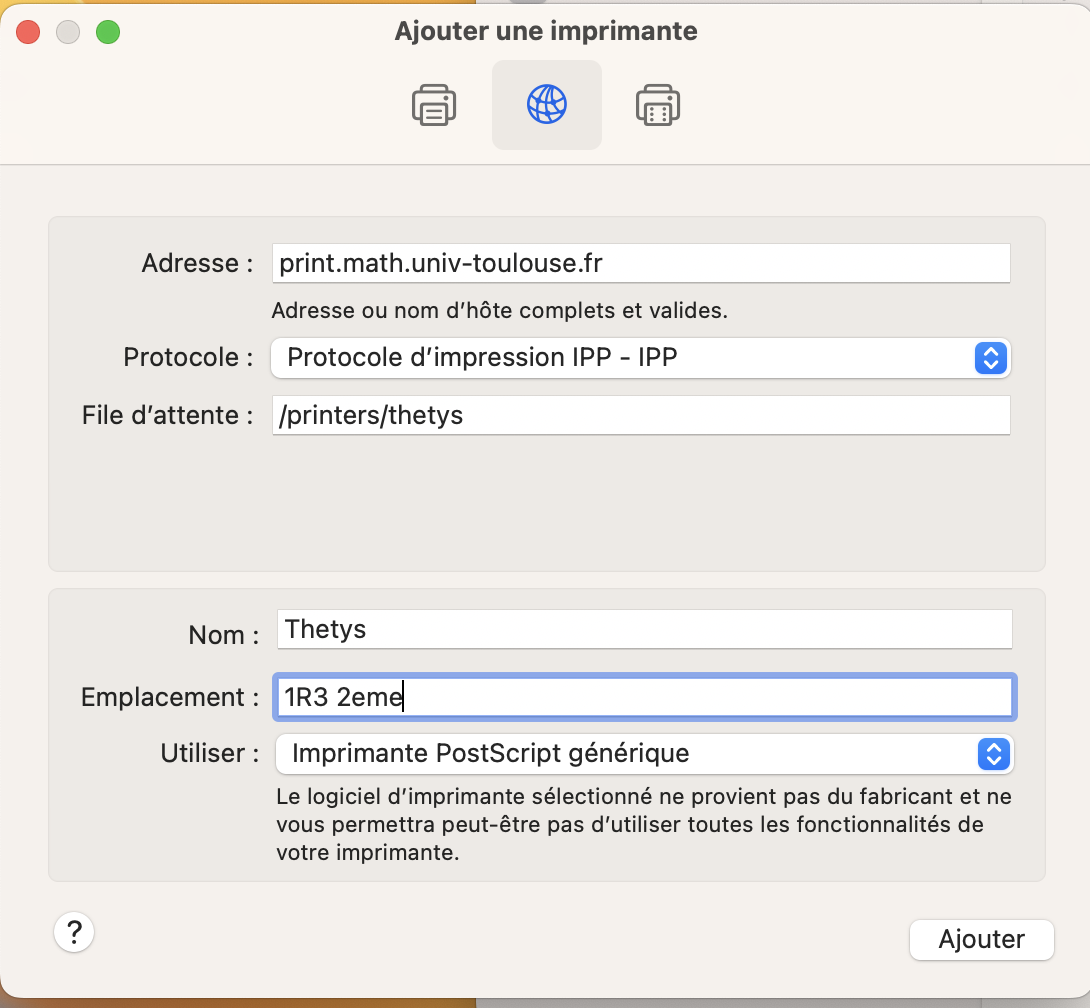
Windows
Testé sur les versions
Windows 10etWindows 11
Recherchez puis ouvrez le menu "Paramètres"
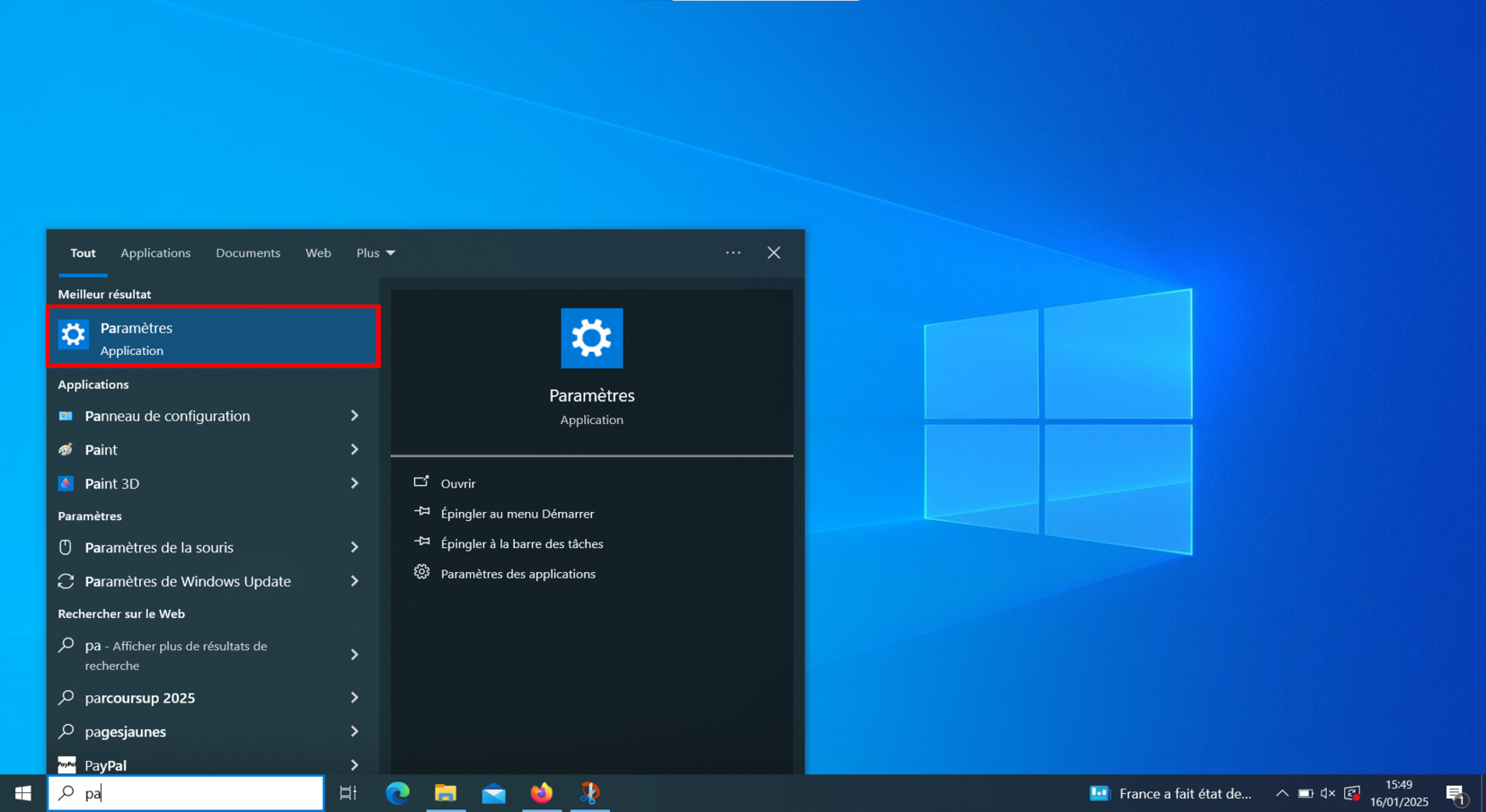
Cliquez sur la catégorie "Périphériques"
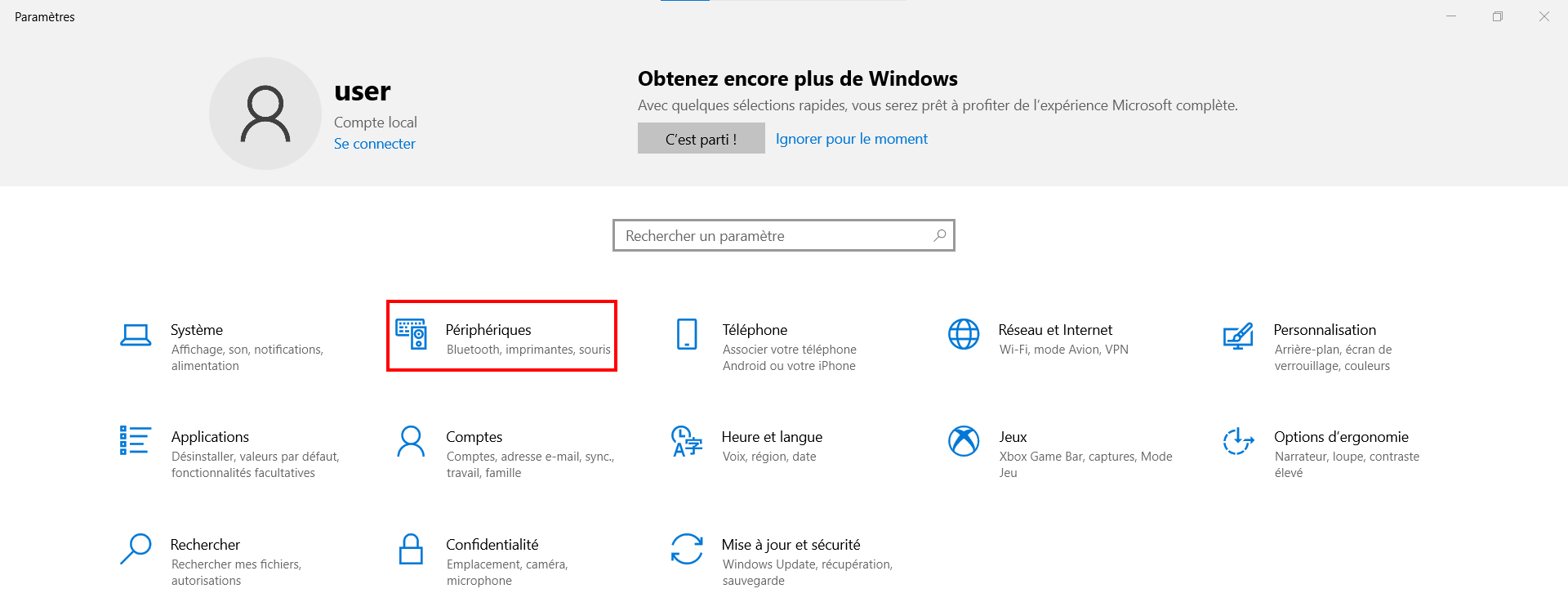
Cliquez sur la section "Imprimantes et scanners"
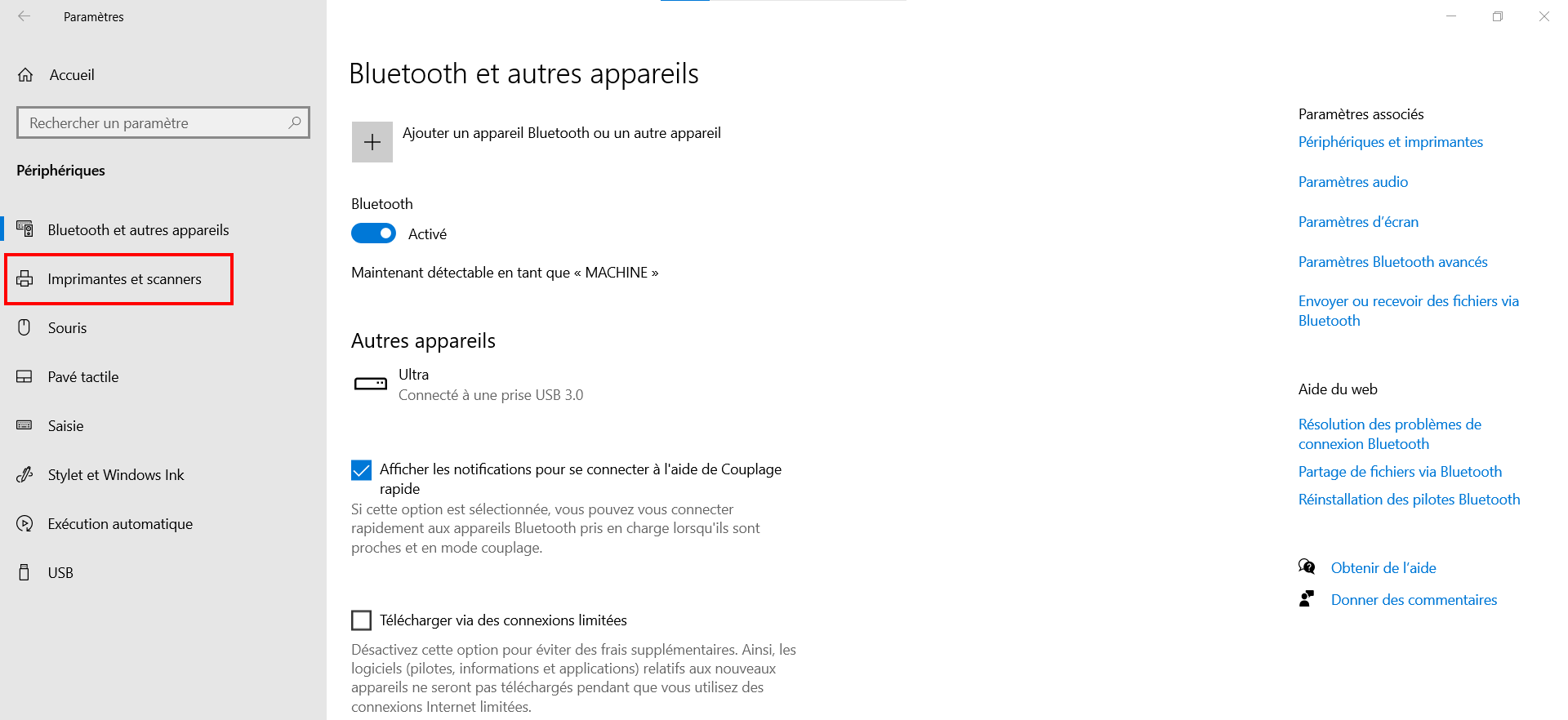
Cliquez sur le bouton "Ajouter une imprimante ou un scanner"
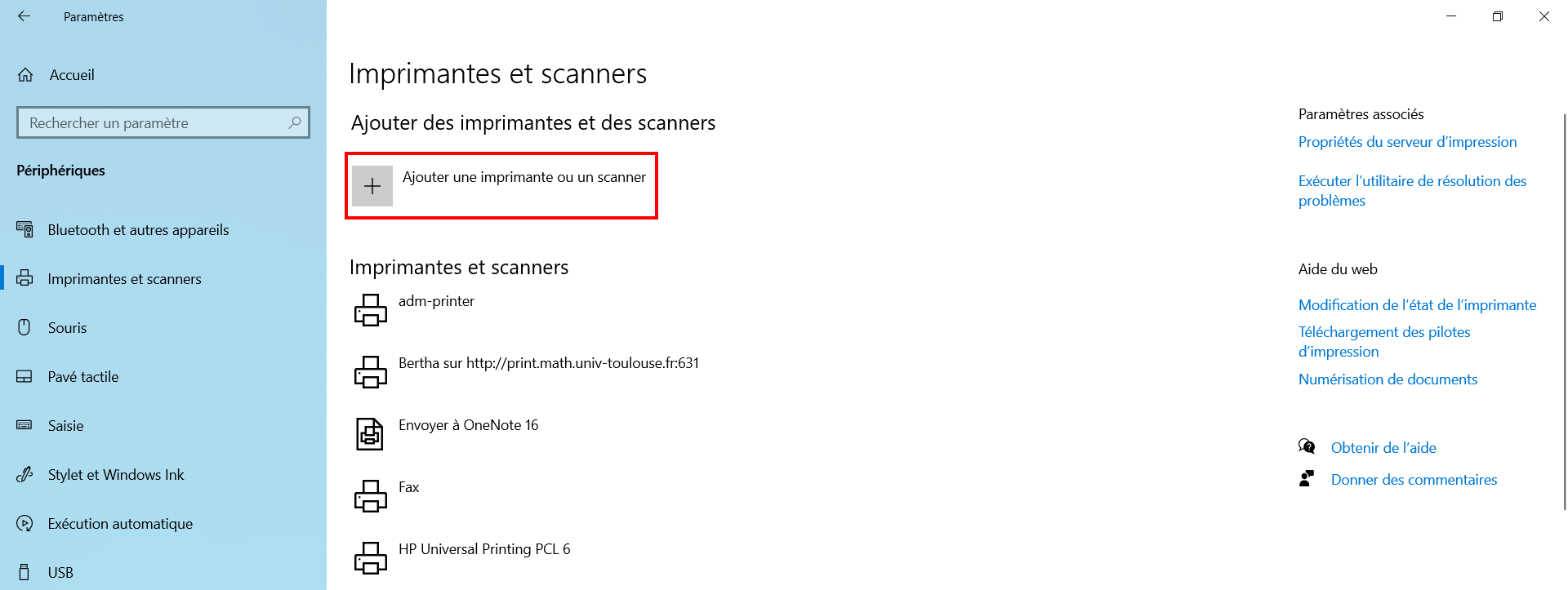
Attendez un peu puis cliquez sur le lien "Je ne trouve pas l'imprimante recherchée dans la liste"
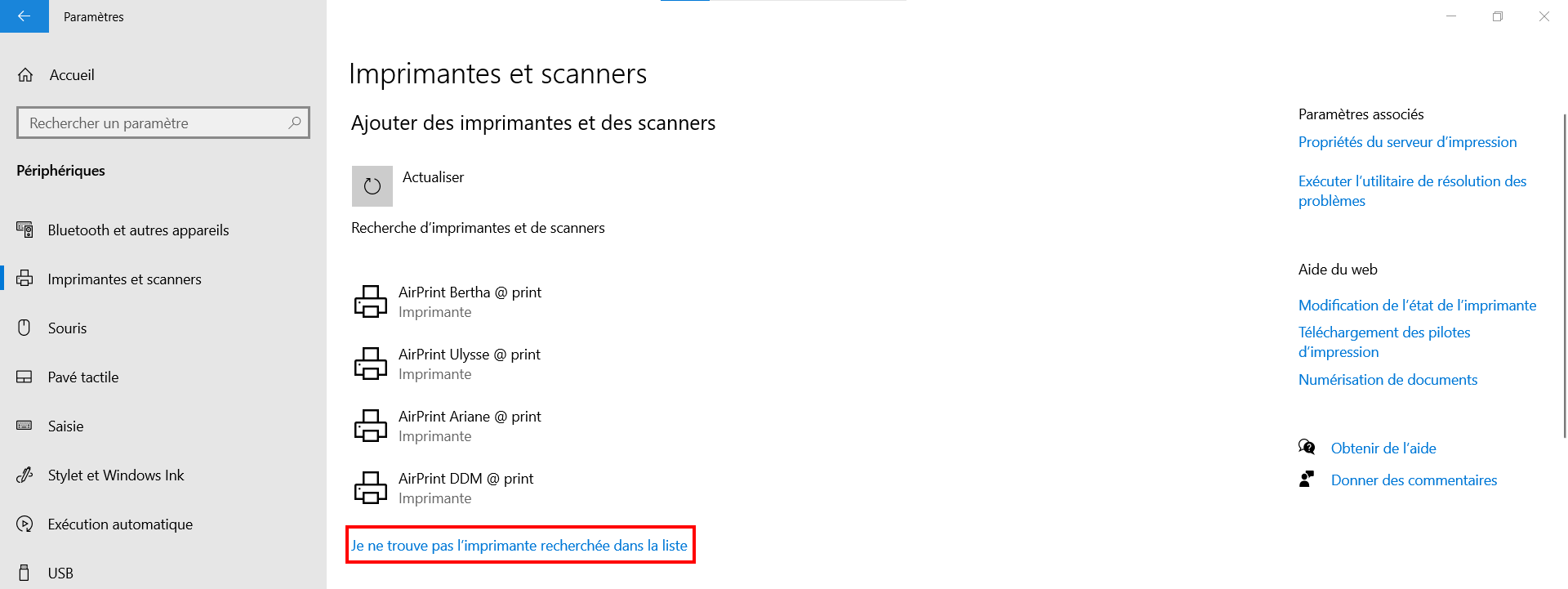
Cochez la case "Ajouter une imprimante à l'aide d'une IP ou d'un nom d'hôte"
Puis cliquez sur "Suivant"
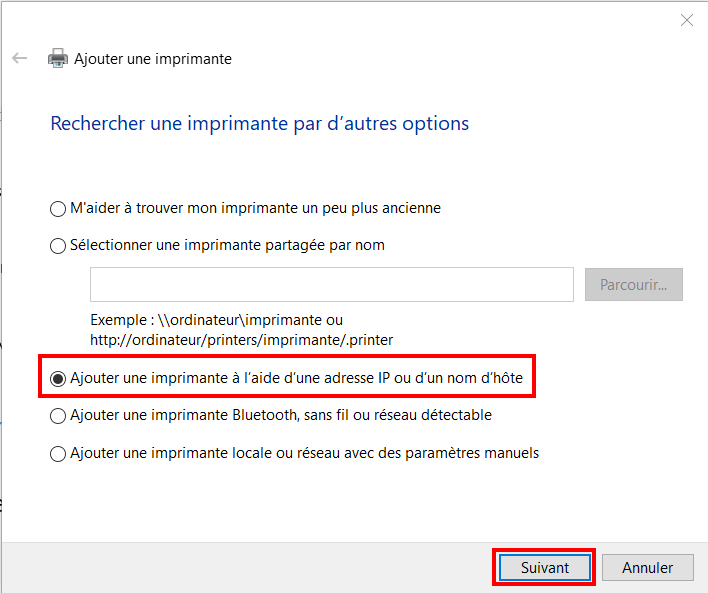
Entrez l'ULR de l'imprimante qui a comme base ipp://print.math.univ-toulouse.fr:631/printers/
Liste des URLs
Entrez ensuite le nom de l'imprimante
Puis cliquez sur "Suivant"
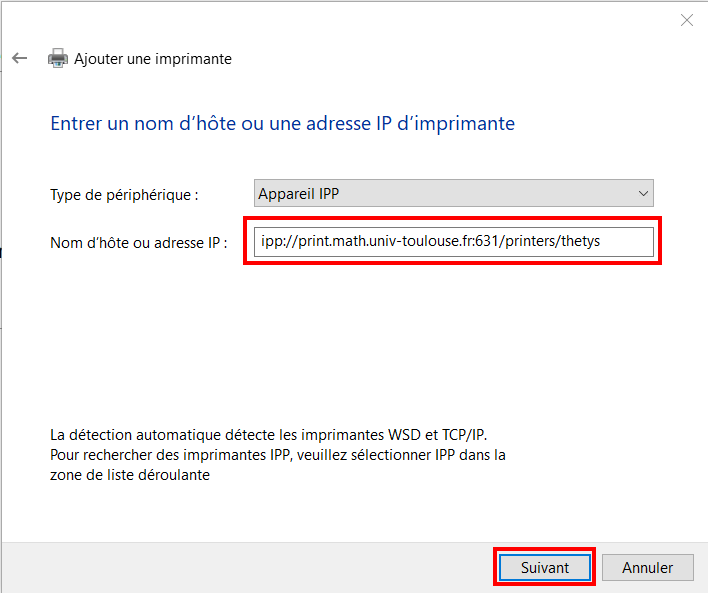
Vous pouvez maintenant testez votre imprimante en cliquant sur "Imprimer une page de test"
Cliquez enfin sur "Terminer"